Tvorba povrchů z dat NED (National Elevation Data)
V prvopočátku je třeba stáhnout potřebná data, rozbalit je a umístit je do samostatného adresáře, který je umístěn tak, aby cesta k němu byla co nejjednodušší. Čím kratší cesta, tím lépe. Ja…
V prvopočátku je třeba stáhnout potřebná data, rozbalit je a umístit je do samostatného adresáře, který je umístěn tak, aby cesta k němu byla co nejjednodušší. Čím kratší cesta, tím lépe. Jakmile již budete mít povrch hotov, můžete se vrátil zpět a všechny podkladové soubory vymazat. V tomto příkladu je vytvořena složka NED_Junk folder v adresáři Dokumenty, která bude smazána po vytvoření potřebného povrchu. Pro rozbalení souborů do složky využijte aplikaci WinZip či jinou, funkčně podobnou.
Abychom mohli tuto operaci provést, potřebujeme k ní nástroje aplikace Map 3D, takže je v prostředí Civilu 3D pomocí příkazu mapwspace třeba zobrazit panely nástrojů Mapu 3D. Ve Správci zobrazení klepněte na ikonu Data a vyberte volbu Přidat data. Tím zobrazíte dialog pro připojení všech podporovaných typů dat. V tomto dialogu zvolte konektor pro rastrová data, klepněte na ikonu u druhého textového pole a nalistujte rozbalené soubory.
Jakmile se dostanete do adresáře, který obsahuje NED soubory, přepněte zobrazení složky tak, abyste u souborů viděli podrobnosti. Najděte datově největší soubor – to je právě ten, který budeme potřebovat.
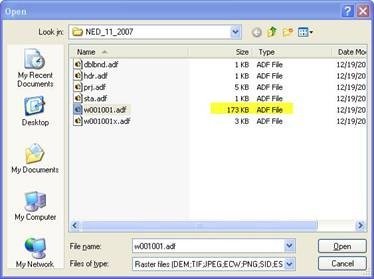
Konvence v pojmenovávání těchto souborů příliš nehrají roli, proto vždy vybírejte největší soubor a ten použijte. Ostatní soubory obsažené v adresáři jsou určeny pro použití v jiných aplikacích a Map 3D je pro zpracování nepotřebuje.
Jakmile vyberete potřebný soubor , klepněte na tlačítko Připojit ve zobrazeném panelu. Tím se dostaneme k dalšímu kroku – dostaneme na výběr Schéma, které chceme přidat do mapy. Schématem je v našem případě právě vybraný soubor s cestou k němu.
Vyberte „Schéma“ zatržením příslušného pole a poté už jen klepněte na tlačítko Přidat do mapy. Nyní byste měli ve výkresu zobrazit něco podobného jako je vidět na obrázku níže.
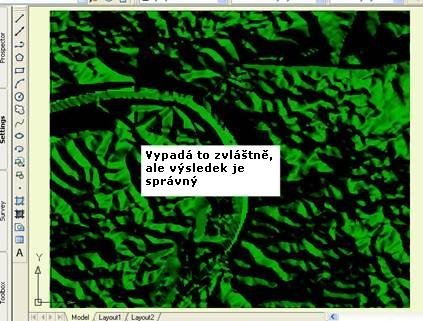
Jestli Vás základní vzhled dat příliš nepopuzuje, nechte je tak, jak jsou v opačném případě je samozřejmě možné data barevně upravit. Nejdůležitější je, že jsme data již začlenili do výkresu. Ve Správci zobrazení je povrch zobrazen jako samostatná mapová vrstva.
Další operací, která nás čeká je převod rastru ve formátu NED do vektorové vrstvy ve formátu SDF. Budou to ovšem namísto velkého objemu dat pouze liniové vrstevnice. Pro vytvoření vrstevnic stačí klepnout pravým tlačítkem na rastrovou vrstvu a zvolit vytvořit hladinu vrstevnic.
Ve zobrazeném dialogovém okně definujte název pro vrstvu vrstevnic. Nastavte výškový interval mezi jednotlivými izoliniemi (lze zadat jakékoliv smysluplné číslo) a vyberte měrné jednotky, které chcete použít. Určete místo uložení vytvořených dat a specifikujte název souboru. Na závěr stačí klepnout na OK.
Bude vytvořen nový soubor ve formátu SDF a do výkresu přibude nová vrstev, která bude vypadat podobně jako na obrázku níže.
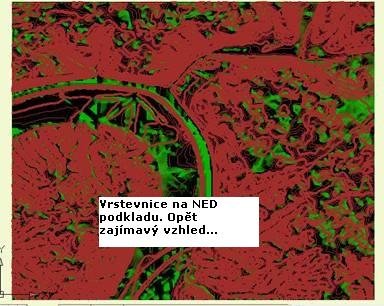
Zobrazení vrstevnic se může lišit v závislosti na zvoleném NED souboru a také na definici základního intervalu. Nyní se ale nestarejme o to, jak data vzhledově vypadají, důležité je, že jsem vytvořili vše, co bylo třeba, a proto nyní můžeme výkres zavřít. SDF vrstva vrstevnic byla vytvořena, jen je důležité si zapamatovat, KAM byla uložena…
Otevřeme se prázdný výkres. Nyní potřebujeme použít příkaz mapimport pro import dříve vytvořeného SDF souboru. Tím vytvoříme množinu polylinií a k nim připojených objektových dat. Z nabídky Map vyberte Nástroje – Import, v dislogu nastavte typ dat na SDF a najděte potřebný soubor ve Vašem počítači.
Po importu dat získáte množinu polylinií a k nim připojených objektových dat. Jestliže po výběru některé z nich zkontrolujete souřadnici Z, bude zobrazena nula. Elevace je totiž uvedena právě v objektových datech. Nyní uložte výkres a zavřete jej.
Výkres totiž připojíme do nového výkresu, abychom mohli provést dotaz pro změnu vlastností polylinií – konkrétně právě u elevace. Proto otevřete nový výkres a ujistěte se, že je otevřen Panel úloh. Připojte uložený výkres (ten, který jste zrovna uložili a zavřeli) pomocí Průzkumníka map v Panelu úloh. Nyní provedeme aktualizační dotaz pro nastavení správné elevace k polyliniím. Obrázek níže Vám při dotazu pomůže.
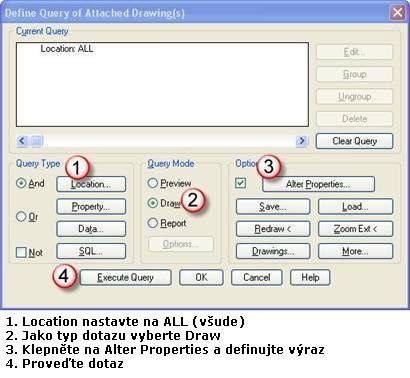
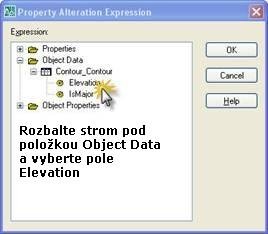
Jakmile provedete dotazem změnu vlastností, získáte liniové vrstevnice, ze kterých můžete vytvořit povrch. Ujistěte se, že jste předtím než začněte povrch tvořit odpojili připojený výkres, abyste předešli možným konfliktům při zpracování velkého množství dat. Poté se vraťte zpět a udělejte úklid – promažte vše, co již nebudete potřebovat – rozbalené NED soubory, přechodné výkresy a jiné přechodné soubory které jste vytvořili. Zachovat stačí originální zip soubor a případně soubor SDF s vytvořenými vrstevnicemi.
Původní znění tohoto průvodce si v angličtině přečtete zde:
http://map3d.wordpress.com/2007/12/19/surface-from-ned-files/



